Zoom sudah menjadi salah satu aplikasi wajib untuk kuliah online, seminar daring, maupun rapat akademik. Banyak kampus di Indonesia maupun luar negeri sudah mengintegrasikan akun Zoom dengan sistem email resmi universitas. Artinya, mahasiswa dan dosen bisa login Zoom menggunakan email kampus melalui metode Single Sign-On (SSO).
Namun, bagi yang baru pertama kali mencoba, mungkin masih bingung bagaimana cara login Zoom dengan email kampus. Tenang, artikel ini akan membahas langkah-langkah lengkapnya, tips penting, dan hal-hal yang perlu diperhatikan.
Apa Itu Login dengan SSO di Zoom?
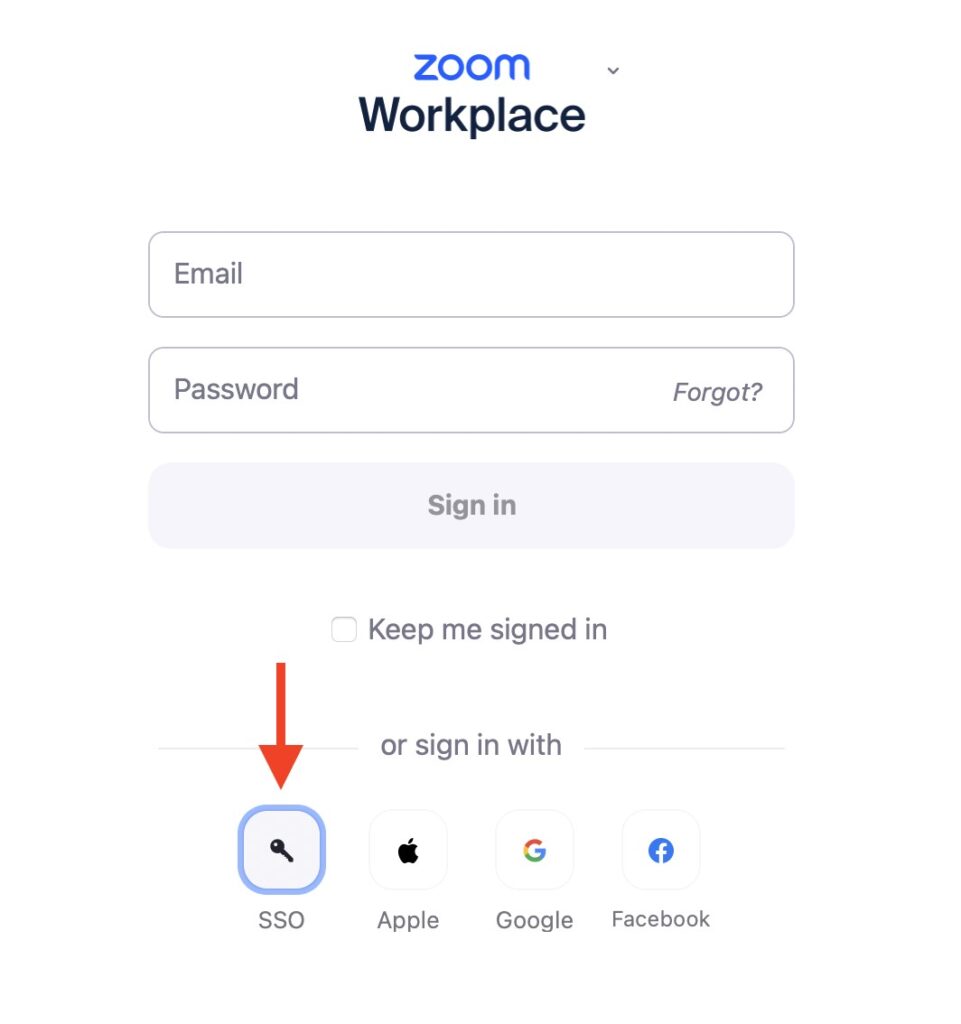
Single Sign-On (SSO) adalah metode login yang memungkinkan Anda masuk ke berbagai aplikasi hanya dengan satu akun resmi. Dalam hal ini, akun yang digunakan adalah email kampus yang biasanya sudah terhubung dengan sistem Microsoft Office 365 atau portal universitas.
Dengan SSO, Anda tidak perlu membuat akun Zoom baru. Cukup gunakan email dan password kampus, lalu Zoom akan otomatis mengenali identitas Anda.
Langkah-Langkah Login Zoom dengan Email Kampus
Berikut cara umum login Zoom menggunakan email kampus melalui SSO:
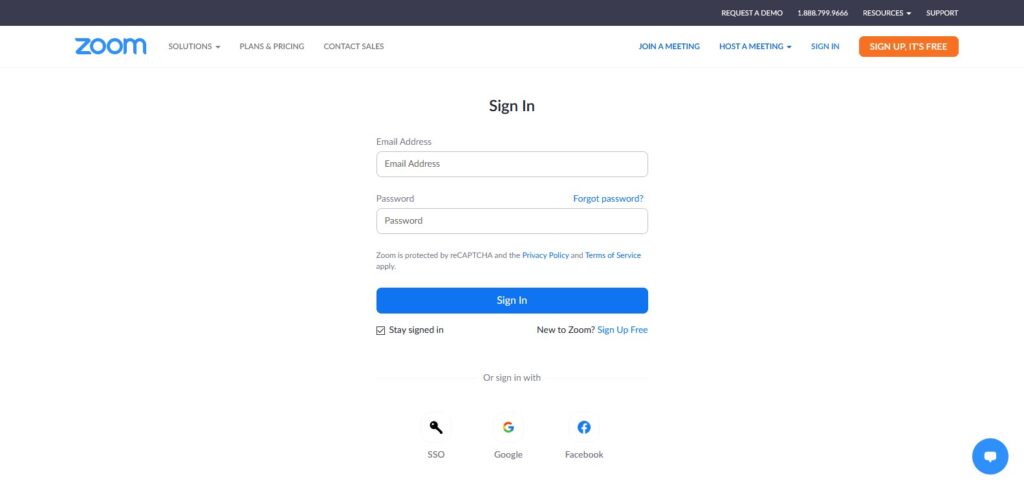
- Buka Aplikasi atau Situs Zoom
- Jalankan aplikasi Zoom di laptop/HP Anda, atau buka langsung situs zoom.us/signin.
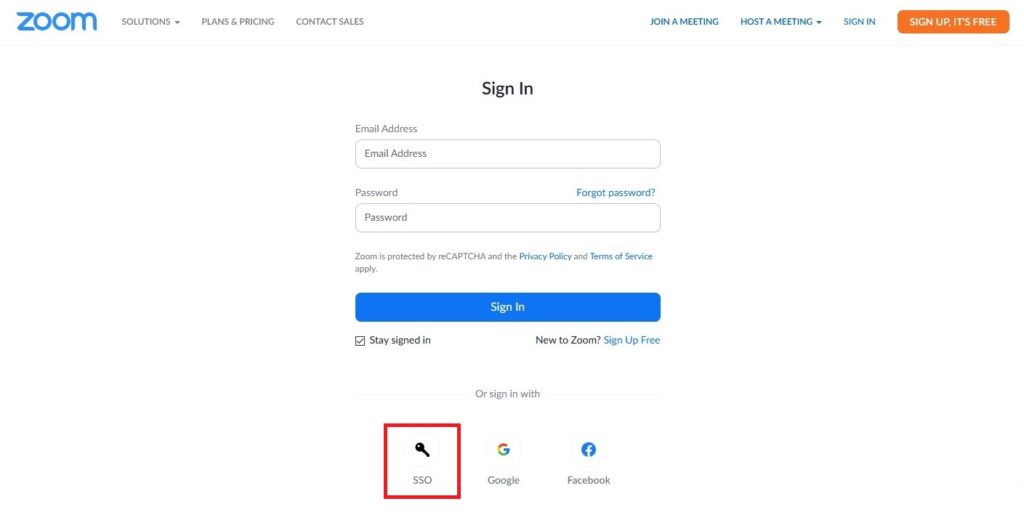
- Pilih Opsi Login dengan SSO
- Pada halaman login, pilih “Sign in with SSO” atau “Continue with SSO”.
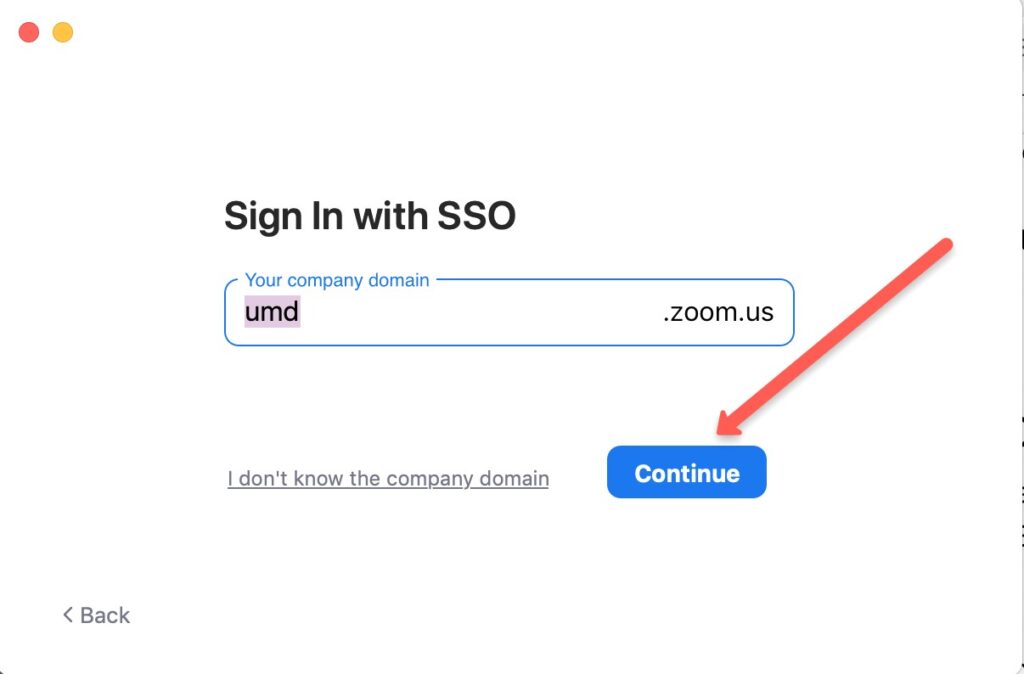
- Masukkan Domain atau ID Kampus Anda
- Zoom akan meminta Anda mengetikkan domain kampus.
- Contoh: kth-se.zoom.se atau namakampus.ac.id.
- Sesuaikan dengan domain Zoom resmi yang diberikan kampus Anda.
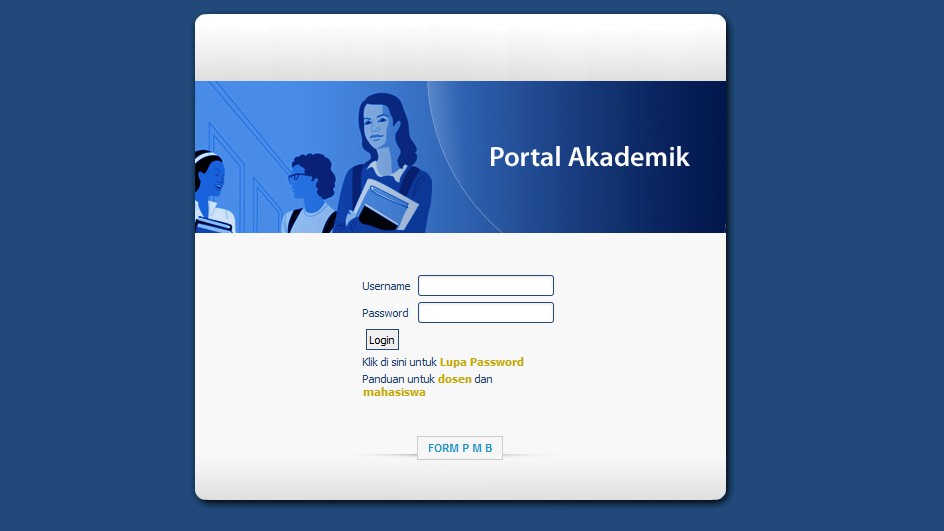
- Dialihkan ke Portal Login Kampus
- Setelah memasukkan domain, Anda akan diarahkan ke halaman login resmi universitas.
- Masukkan Email dan Kata Sandi Kampus
- Isi email resmi kampus (misalnya: [email protected]) dan password yang biasa Anda gunakan untuk portal akademik atau Microsoft Office.
- Ikuti Instruksi Tambahan
- Beberapa kampus menerapkan autentikasi dua faktor (kode OTP atau verifikasi aplikasi authenticator). Ikuti instruksi yang muncul di layar.
- Login Berhasil
- Jika semua langkah benar, Anda akan langsung masuk ke akun Zoom yang sudah dilisensikan kampus, lengkap dengan fitur premium sesuai ketentuan universitas.
Tips Penting Saat Login
- Hubungi Bagian TI Kampus: Jika Anda tidak tahu domain Zoom kampus, hubungi bagian Teknologi Informasi (TI) atau helpdesk universitas untuk mendapatkan informasi resmi.
- Cek Email Aktivasi: Jika baru pertama kali menggunakan Zoom dengan email kampus, periksa inbox email kampus. Biasanya ada email aktivasi yang perlu diklik sebelum akun bisa digunakan.
- Gunakan Perangkat yang Terdaftar: Beberapa universitas menerapkan keamanan tambahan yang hanya memperbolehkan login dari perangkat tertentu. Pastikan laptop atau HP Anda sudah didaftarkan jika diminta.
- Update Aplikasi Zoom: Selalu gunakan versi terbaru aplikasi Zoom agar login berjalan lancar dan semua fitur kampus bisa digunakan.
- Gunakan Perangkat Tambahan yang Mendukung: Untuk pengalaman belajar online lebih optimal, gunakan Webcam with Built-in Microphone agar kualitas gambar dan suara lebih jernih saat perkuliahan berlangsung.
Manfaat Login Zoom dengan Email Kampus
- Akses Premium Gratis: Biasanya kampus menyediakan akun berlisensi sehingga Anda bisa mengadakan meeting tanpa batasan 40 menit.
- Keamanan Terjamin: Data login lebih aman karena menggunakan sistem autentikasi kampus.
- Integrasi dengan Kegiatan Akademik: Akun Zoom kampus bisa langsung terhubung dengan LMS (Learning Management System) atau portal perkuliahan online.
Login Zoom dengan email kampus sangat mudah jika mengikuti langkah-langkah yang tepat. Cukup gunakan fitur Sign in with SSO, masukkan domain kampus, lalu login dengan email dan password universitas Anda. Dengan cara ini, Anda bisa menikmati akses premium, keamanan lebih baik, serta integrasi dengan sistem akademik.
Jadi, kalau Anda mahasiswa atau dosen, pastikan selalu login menggunakan email kampus agar pengalaman kuliah online maupun rapat akademik lebih lancar dan profesional!

